ఫోటోషాప్లో చిత్రాన్ని దాని నేపథ్యం నుండి ఎలా వేరు చేయాలి
రచయిత:
Peter Berry
సృష్టి తేదీ:
19 ఆగస్టు 2021
నవీకరణ తేదీ:
10 మే 2024
![సంక్లిష్ట నేపథ్యాన్ని తొలగించడానికి 3 మార్గాలు- అనుసరించడం సులభం [ఫోటోషాప్ ట్యుటోరియల్]](https://i.ytimg.com/vi/2PtkKOxZt2k/hqdefault.jpg)
విషయము
ఈ వ్యాసంలో: ఇమేజ్ ఎలిమెంట్ను ఎంచుకోండిఎక్స్ట్రాక్ట్ ఇమేజ్ 5 సూచనలు
ఫోటోలో ఒక మూలకాన్ని దాని నేపథ్యం నుండి వేరు చేయడం ప్రాథమిక ఫోటోలలో ఒకటి. మీరు ఇప్పుడే ప్రారంభిస్తుంటే, ఎంపిక సాధనాలు మరియు పొరలతో మిమ్మల్ని పరిచయం చేసుకోవడానికి ఇది మంచి మార్గం. మీరు మెరుగుపరచాల్సిన అవసరం ఉంటే, ఈ వ్యాయామం ఖచ్చితమైన ఎంపికలు చేయడానికి మరియు కీబోర్డ్ సత్వరమార్గాలను ఉపయోగించడానికి మీకు నేర్పుతుంది.
దశల్లో
పార్ట్ 1 చిత్ర మూలకాన్ని ఎంచుకోండి
-
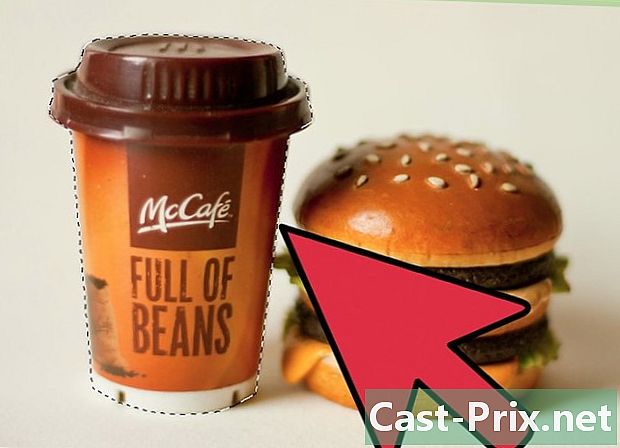
ఎంపిక చేసుకోండి. ఇది ఎంచుకున్న మూలకాన్ని చుట్టుముట్టే గీత గీత ద్వారా కార్యరూపం దాల్చుతుంది. ఈ పంక్తిలోని ప్రతిదీ మార్చవచ్చు, కత్తిరించవచ్చు లేదా మిగిలిన వాటి నుండి వేరు చేయవచ్చు. మీరు ఇప్పటికే ఎంపిక దశతో సౌకర్యంగా ఉంటే, మీరు నేరుగా తదుపరి భాగానికి వెళ్ళవచ్చు. ఫోటోషాప్లో అనేక ఎంపిక సాధనాలు ఉన్నాయి, వీటిలో ప్రతి దాని ప్రయోజనాలు మరియు అప్రయోజనాలు ఉన్నాయి.- ఎంపిక దీర్ఘచతురస్ర సాధనం - దీని చిహ్నం చుక్కల దీర్ఘచతురస్రం. మరిన్ని ఆకృతులను ప్రాప్యత చేయడానికి మీరు క్లిక్ చేసి పట్టుకోవచ్చు.
- లాస్సో సాధనం - ఈ సాధనంలో చాలా ఎంపికలు ఉన్నాయి. ప్రతి రకమైన లాసో మీకు మౌస్తో క్లిక్ చేసి, మీరు ఎంచుకోవాలనుకునే మూలకం యొక్క రూపురేఖలను గీయాలి. మళ్ళీ క్లిక్ చేయడం డాకింగ్ పాయింట్ను సృష్టిస్తుంది మరియు మీరు ఎంపికను పూర్తి చేయడం కొనసాగించవచ్చు.
- త్వరిత ఎంపిక సాధనం - దీని చిహ్నం చుక్కల వృత్తంతో బ్రష్ లాగా కనిపిస్తుంది. ఈ ఫంక్షన్ స్వయంచాలకంగా చిత్ర మూలకం ఆకారం నుండి ఎంపికను సృష్టిస్తుంది.
- మేజిక్ మంత్రదండం సాధనం - మునుపటి సాధనంతో దాచబడింది, మీరు క్లిక్ చేసిన రంగుకు సమానమైన అన్ని పిక్సెల్లను ఎంచుకోవడానికి ఇది మిమ్మల్ని అనుమతిస్తుంది.
- పెన్ సాధనం - ఇది ఈక పెన్ చిట్కా ద్వారా సూచించబడుతుంది. ఇది సాఫ్ట్వేర్ యొక్క అత్యంత శక్తివంతమైన సాధనం, కానీ ఉపయోగించడానికి చాలా క్లిష్టమైనది. ఈ సాధనం ఎప్పుడైనా తరలించగల యాంకర్ పాయింట్లతో ప్లాట్లను సృష్టిస్తుంది. ఇతర సాధనాల కంటే మీ ఎంపికలపై ఎక్కువ నియంత్రణ కలిగి ఉండటానికి ఇది మిమ్మల్ని అనుమతిస్తుంది.
-
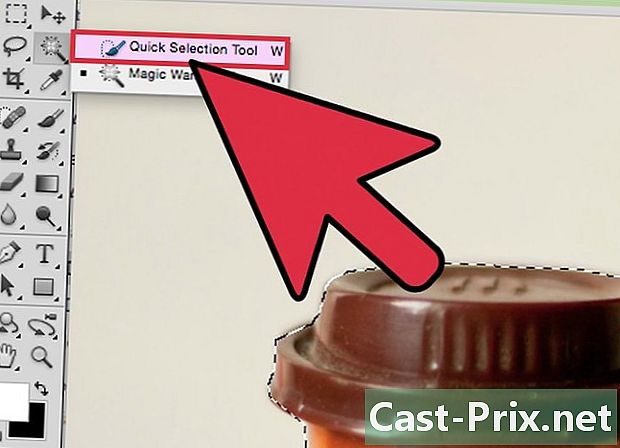
సాధనాన్ని ఉపయోగించండి శీఘ్ర ఎంపిక సరిహద్దులు పదునుగా ఉంటే. ఈ సాధనం ఒకదానికొకటి భిన్నంగా ఉంటే చిత్రం యొక్క విభిన్న అంశాలను గుర్తిస్తుంది. ఉదాహరణకు, రంగులు చాలా భిన్నంగా ఉన్నప్పుడు, మీరు ఈ సాధనాన్ని ఉపయోగించవచ్చు. దీన్ని ఉపయోగించడానికి, మీరు ఎంచుకోవాలనుకుంటున్న భాగాన్ని క్లిక్ చేయాలి.- మీ ఎంపికలో కొన్నింటిని తొలగించడానికి, పట్టుకోండి alt లేదా ఎంపిక క్లిక్ చేయండి.
-
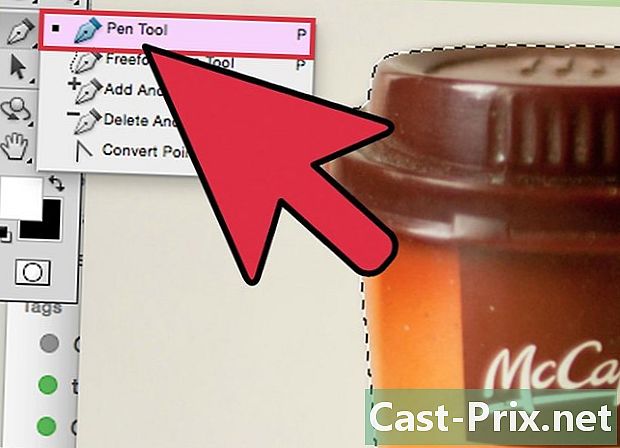
మరింత క్లిష్టమైన ఎంపికల కోసం పెన్ సాధనాన్ని ఉపయోగించండి. మీరు సంగ్రహించదలిచిన వస్తువు యొక్క ఖచ్చితమైన ఎంపిక చేయడానికి ఈ సాధనం ఉపయోగపడుతుంది. ఎగువ ఎడమ వైపున ఉన్న మెనులో "ప్లాట్" ఎంపిక సక్రియం చేయబడిందని నిర్ధారించుకోండి. మీరు ఎంచుకోవాలనుకుంటున్న అంశం చుట్టూ క్లిక్ చేయండి. మీరు పొరపాటు చేస్తే, పట్టుకోండి Ctrl మరియు బిందువుకు కనెక్ట్ చేయబడిన హ్యాండిల్స్ను తరలించడానికి సందేహాస్పద పాయింట్పై క్లిక్ చేయండి. ఇది మీ లైన్ యొక్క వక్రతను మార్చడానికి మిమ్మల్ని అనుమతిస్తుంది. క్రొత్త పాయింట్ను చొప్పించడానికి, లైన్లో ఎక్కడో క్లిక్ చేయండి. పూర్తయిన తర్వాత, లైన్పై కుడి క్లిక్ చేసి క్లిక్ చేయండి ఎంపికను నిర్వచించండి. ఈ చర్య మీ మార్గాన్ని ఎంపికగా మారుస్తుంది.- మీరు సాధనాన్ని కూడా ఉపయోగించవచ్చు ఉచిత ఈక వక్రత కోసం. ఈ సాధనం పెన్ మాదిరిగానే ఉంటుంది.
-
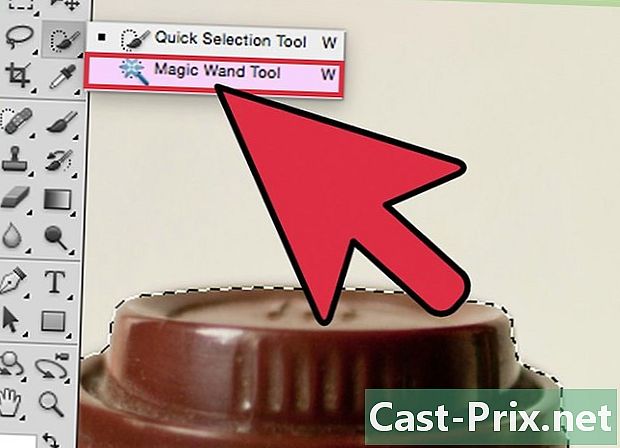
సాధనాన్ని ఉపయోగించండి మేజిక్ మంత్రదండం సాధారణ వస్తువులను డీలిమిట్ చేయడానికి. ఈ సాధనం మీరు క్లిక్ చేసిన పిక్సెల్ల కోసం చూస్తుంది. ఇది చిత్రం యొక్క సారూప్య భాగాలను త్వరగా ఎంచుకోవడానికి అనుమతిస్తుంది. మీరు ఇతర సాధనాల మాదిరిగా నిర్వహించవచ్చు Ctrl + Cmd మీ ఎంపికకు మరొక అంశాన్ని జోడించడానికి మరియు alt + ఎంపిక దానిలో కొన్నింటిని తొలగించడానికి.- మేజిక్ మంత్రదండం ఎక్కువ లేదా తక్కువ ఖచ్చితమైనదిగా చేయడానికి సహనాన్ని మార్చండి. అధిక స్థాయి (75 మరియు 100 మధ్య) ఒకదానికొకటి భిన్నమైన పిక్సెల్లను ఎన్నుకుంటుంది, అయితే తక్కువ స్థాయి మరింత పరిమితం చేయబడిన ఎంపిక చేస్తుంది.
పార్ట్ 2 చిత్రాన్ని తీయండి
-
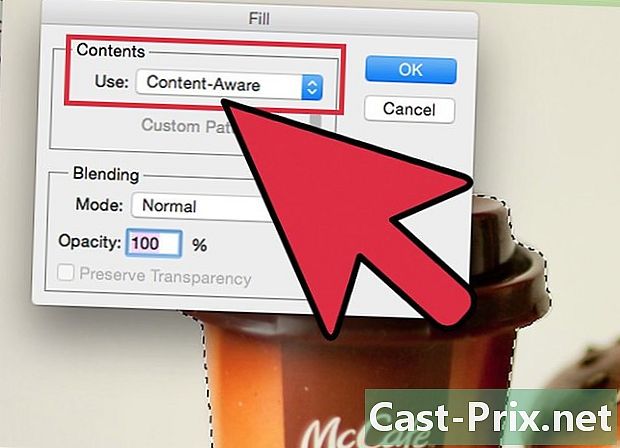
ఆదేశాన్ని ఉపయోగించండి ఒక విషయాన్ని ఎంచుకోండి. ఈ ఫంక్షన్ ఎంచుకున్న చిత్రాన్ని తొలగించడానికి మరియు సాఫ్ట్వేర్ ద్వారా సృష్టించబడిన నేపథ్యంతో స్వయంచాలకంగా నేపథ్యాన్ని పూరించడానికి మిమ్మల్ని అనుమతిస్తుంది. ఈ సాధనం మీ ఎంపిక చుట్టూ ఉన్న పిక్సెల్లను దాని స్థానంలో వాస్తవిక నేపథ్యాన్ని సృష్టించడానికి ఉపయోగిస్తుంది.- మెనూకు వెళ్ళండి ఎంపిక ఆపై క్లిక్ చేయండి విస్తరించడానికి. అప్పుడు విస్తరించడానికి 5 నుండి 10 పిక్సెల్స్ జోడించండి.
- అప్పుడు క్లిక్ చేయండి పూరించండి ... మెనులో ఎడిషన్.
- ఎంచుకోండి కంటెంట్ పరిగణనలోకి తీసుకోబడింది విండో ఎగువన డ్రాప్-డౌన్ మెనులో.
- అప్పుడు నొక్కండి సరే నింపడం నిర్వహించడానికి.
- మార్పు చేయడానికి ఈ ఫంక్షన్ను మళ్ళీ ఉపయోగించండి, ఉదాహరణకు, అంశం యొక్క అస్పష్టతను మార్చడం. మీరు "పరిగణనలోకి తీసుకున్న కంటెంట్" లక్షణాన్ని ఉపయోగించినప్పుడు, సాఫ్ట్వేర్ యాదృచ్ఛికంగా పిక్సెల్లను ఎంచుకుంటుంది. మీరు సంతృప్తి చెందే వరకు మీరు మళ్ళీ ప్రారంభించాలి.
-
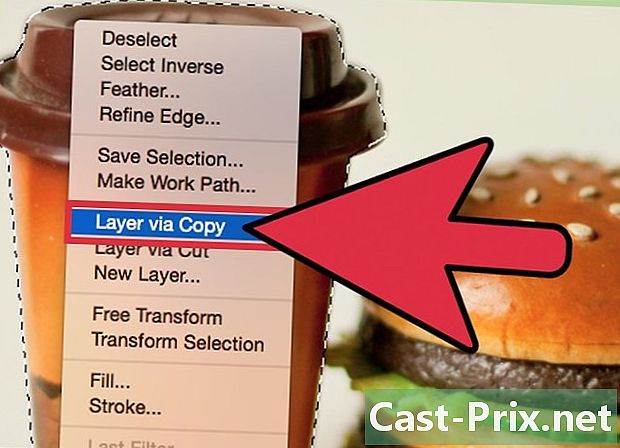
దాన్ని తీయడానికి మీ ఎంపికపై కుడి క్లిక్ చేయండి. ఈ దశ అత్యంత సున్నితమైనది. మీ మూలకం ఎంపిక రేఖతో చుట్టుముట్టబడిన తర్వాత, కొనసాగడానికి అనేక మార్గాలు ఉన్నాయి.- పొరను కాపీ చేయండి - ఈ ఫంక్షన్ ఎంపికను నకిలీ చేస్తుంది మరియు దాని కాపీని అసలు పైన ఉత్పత్తి చేస్తుంది. నేపథ్యం ప్రభావితం కాదు.
- అతికించడం ద్వారా పొర - ఈ ఐచ్చికము దాని నేపథ్యం నుండి మూలకాన్ని తీసివేస్తుంది మరియు ఎంపికను కొత్త పొరగా మారుస్తుంది. చిత్రం దిగువన ఒక రంధ్రం ఉంటుంది.
-
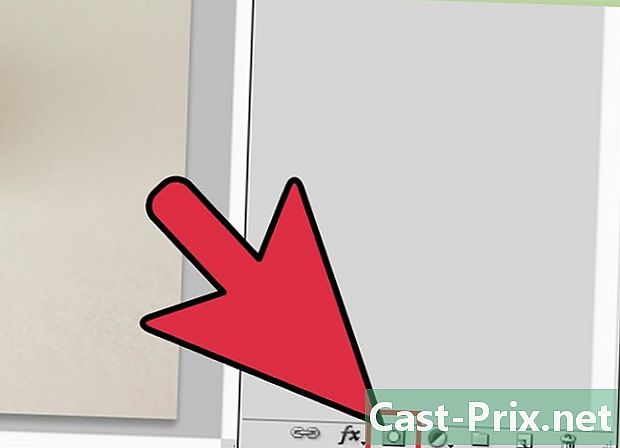
ఏమీ కోల్పోకుండా ముసుగులు వాడండి. మీ పొరలోని ముసుగు దొరికిన సమాచారాన్ని కోల్పోకుండా సర్దుబాటు చేయడానికి మరియు నేపథ్యాన్ని తొలగించడానికి మిమ్మల్ని అనుమతిస్తుంది. ముసుగులకు ధన్యవాదాలు, మీరు ప్రారంభంలో ఉన్నట్లుగానే మీ అడుగు భాగాన్ని తిరిగి పొందగలుగుతారు.- మీరు తొలగించాలనుకుంటున్న భాగాన్ని ఎంచుకోండి.
- లేయర్స్ విండోలో, క్లిక్ చేయండి ముసుగు జోడించండి. ఈ బటన్ విండో దిగువన ఉంది మరియు లోపల చుక్కల వృత్తంతో దీర్ఘచతురస్రం ఆకారాన్ని కలిగి ఉంటుంది.
- అప్పుడు మీ పొరలో కనిపించిన నలుపు మరియు తెలుపు సూక్ష్మచిత్రంపై క్లిక్ చేయండి. మీరు ఇప్పుడు సాధనాన్ని ఉపయోగించవచ్చు బ్రష్ లేదా పెన్సిల్ ముసుగుపై, పొర పైన గీయడానికి. నలుపు రంగు అంతా చిత్రాన్ని చెరిపివేస్తుంది మరియు తెలుపు రంగు తిరిగి నేపథ్యానికి పునరుద్ధరించబడుతుంది.
-
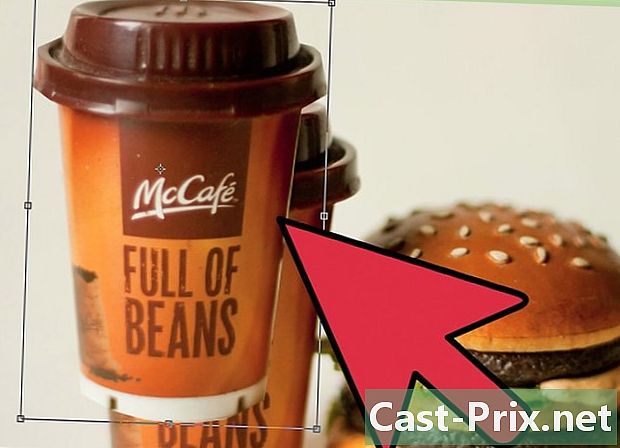
పొరలను వేరు చేయండి. దీన్ని చేయడానికి, వాటిని క్లిక్ చేసి క్రొత్త ఫోటోషాప్ విండోలోకి లాగండి. మీరు పొర నుండి క్రొత్త కూర్పును సృష్టించాలనుకుంటే, మీరు దీన్ని చేయాలి. పొర ఇప్పటికే నేపథ్యం నుండి వేరు చేయబడితే, దాన్ని నేపథ్యం నుండి బయటకు లాగండి. మీరు దీన్ని ఇల్లస్ట్రేటర్లో తెరవవచ్చు లేదా క్రొత్త ఫోటోషాప్ లేయర్పై ఉంచవచ్చు. మీరు ఇతర పొరలను కూడా తొలగించవచ్చు, ఆపై ఉపయోగించవచ్చు ఇలా సేవ్ చేయండి .... -
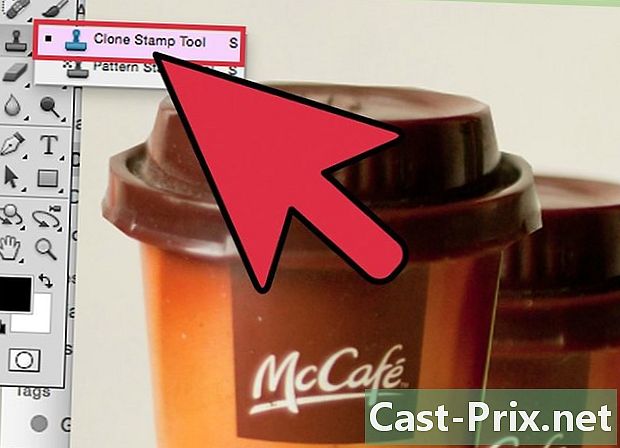
స్టాంప్ సాధనాన్ని ఉపయోగించండి. మీరు ఒక మూలకాన్ని తీసివేసి, రంధ్రం సృష్టించకుండా నేపథ్యాన్ని ఉంచాలనుకుంటే, ఆ అంతరాన్ని పూరించడానికి మీరు ఒక మార్గాన్ని కనుగొనాలి. మీ నేపథ్యాన్ని బట్టి ఇది చాలా సులభమైన దశ కాదు. గడ్డి లేదా మహాసముద్రం వంటి సరళమైన నేపథ్యం కోసం, స్టాంప్ సాధనం నేపథ్యంలో కొంత భాగాన్ని కాపీ చేసి, శూన్యతను పూరించడానికి నకిలీ చేయడానికి మిమ్మల్ని అనుమతిస్తుంది.

